Bagaimana cara menggabungkan nama depan dan belakang pertama menjadi satu sel di Excel?
Jika ada dua kolom di lembar kerja, yang satu mencantumkan nama depan, yang lain berisi nama belakang, bagaimana Anda bisa menggabungkan inisial nama depan dan nama belakang ke dalam satu sel seperti gambar di bawah ini? Dalam tutorial ini, saya memperkenalkan beberapa trik untuk menangani masalah ini di Excel.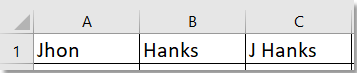
Gabungkan nama depan dan nama belakang dengan rumus
Gabungkan nama depan dan belakang pertama dengan Kutools for Excel
Gabungkan nama depan dan nama belakang dengan rumus
Di sini ada dua rumus yang dapat membantu Anda menggabungkan inisial nama depan dan nama belakang menjadi satu, pilih salah satunya untuk digunakan.
=CONCATENATE(LEFT(A1,1)," ", B1)
=LEFT(A1,1) & " " & B1
Ketikkan rumus ke dalam sel yang ingin Anda tempatkan hasil gabungannya, tekan Enter untuk mendapatkan nama gabungan.
Dalam rumus, itu menggabungkan nama dengan spasi, Anda bisa mengubahnya "" ke pembatas lain yang Anda butuhkan.
Gabungkan nama depan dan belakang pertama dengan Kutools for Excel
Jika Anda memiliki Kutools untuk Excel, Anda bisa menggunakan Remove by Position utilitas untuk menghapus semua karakter kecuali inisial dari nama depan, lalu gunakan Combine berfungsi untuk menggabungkan inisial nama depan dan nama belakang.
| Kutools untuk Excel, dengan lebih dari 300 fungsi praktis, membuat pekerjaan Anda lebih mudah. |
Setelah menginstal Kutools for Excel, lakukan seperti di bawah ini:(Unduh Gratis Kutools untuk Excel Sekarang!)
1. Pilih nama depan yang ingin Anda gunakan, klik Kutools > Text > Remove by Position. (Sebaiknya Anda memiliki salinan datanya terlebih dahulu.)

2. Dalam Remove by Position dialog, ketik 999 ke Numbers kotak teks, periksa Specify kotak centang, ketik 2 ke dalam kotak teks berikutnya.
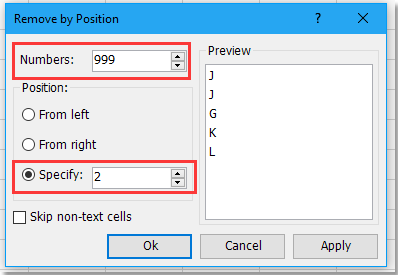
3. klik Ok, nama depan akan dihapus tapi meninggalkan inisial nama depan. Pilih sel awal pertama dan nama belakang, klik Kutools > Gabungkan & Pisahkan > Combine Rows, Columns or Cells without Losing Data.
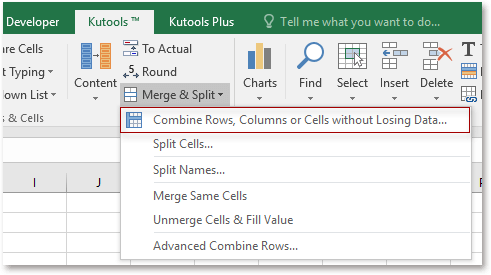
4. Dalam dialog popping, periksa Combine columns, lalu tentukan opsi yang Anda perlukan di tiga bagian berikutnya.

5. klik Ok. Sekarang nama depan dan belakang pertama digabungkan menjadi satu sel.

Alat Produktivitas Kantor Terbaik
Tingkatkan Keterampilan Excel Anda dengan Kutools for Excel, dan Rasakan Efisiensi yang Belum Pernah Ada Sebelumnya. Kutools for Excel Menawarkan Lebih dari 300 Fitur Lanjutan untuk Meningkatkan Produktivitas dan Menghemat Waktu. Klik Di Sini untuk Mendapatkan Fitur yang Paling Anda Butuhkan...

Tab Office Membawa antarmuka Tab ke Office, dan Membuat Pekerjaan Anda Jauh Lebih Mudah
- Aktifkan pengeditan dan pembacaan tab di Word, Excel, PowerPoint, Publisher, Access, Visio, dan Project.
- Buka dan buat banyak dokumen di tab baru di jendela yang sama, bukan di jendela baru.
- Meningkatkan produktivitas Anda sebesar 50%, dan mengurangi ratusan klik mouse untuk Anda setiap hari!
